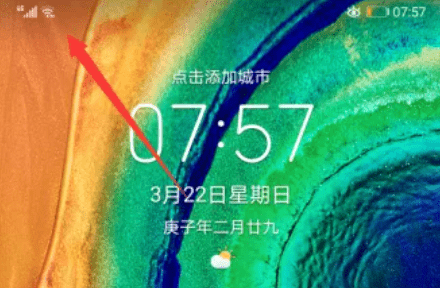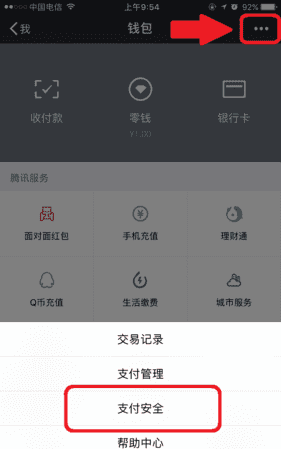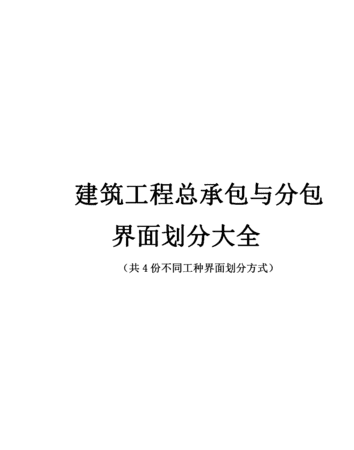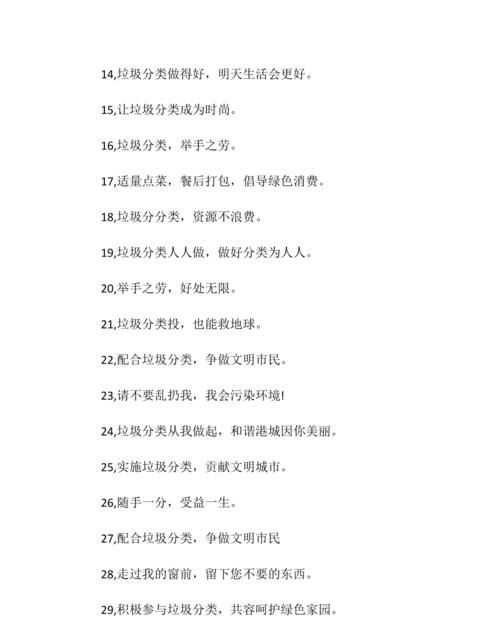微信的文件怎么打印出来,微信上接收的文件怎样打印出来
发布:小编
本文目录
微信上接收的文件怎样打印出来呢
将微信中的文件打印出来的方法如下:(以WORD为例讲解)
第一步:将要打印的文件转到电脑上:
1. 打开微信,然后在微信中点击收到的WORD文档
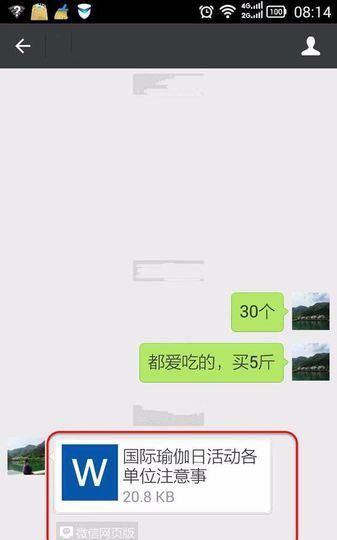
2. 点击"用其他应用打开"按钮.
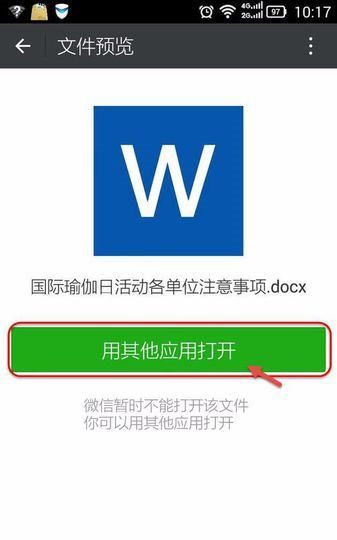
3. 选择用QQ来打开.
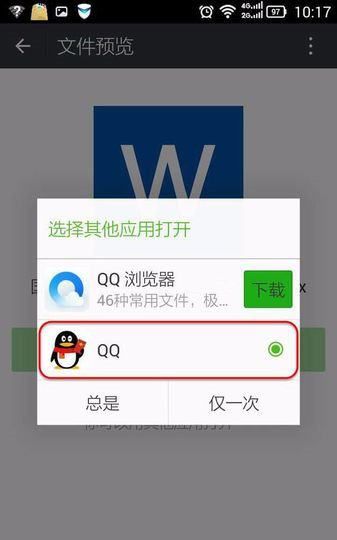
4. 接下来会在手机中自动打开QQ,点击发送到"我的电脑",如下图所示.
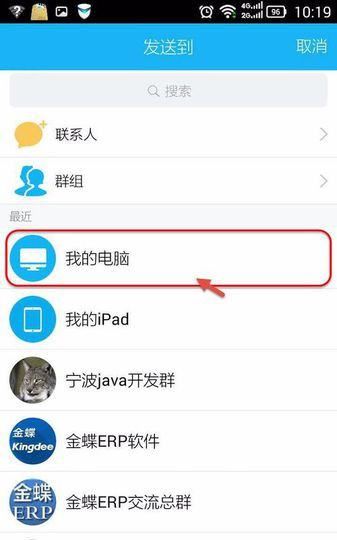
5. 弹出的确认发送界面,点击"发送"即可.
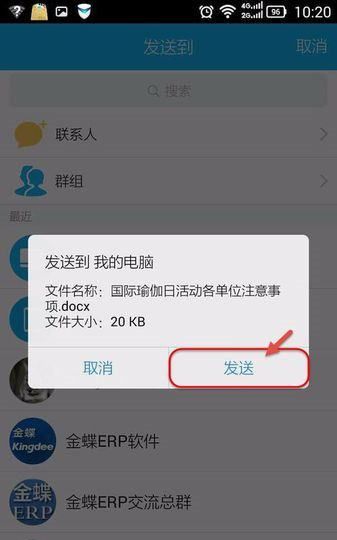
第二步:然后在电脑上打开QQ来接收手机端发送来的文件:
1. 电脑上打开QQ,用同一个QQ账号来登录,登录后电脑上会自动接收从手机端发送过来的文件.
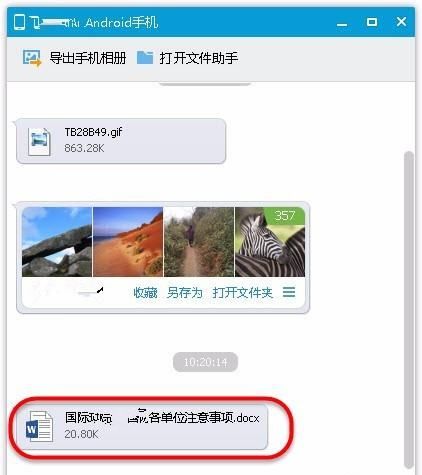
2. 电脑上双击发送过来的文件,就可利用OFFFICE办公软件来打开此文档, 连接打印机即可打印。
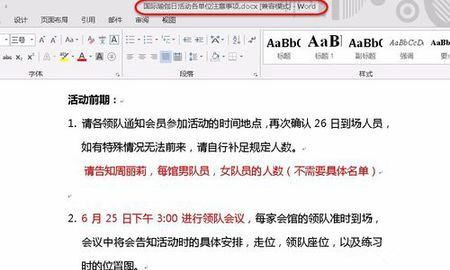
电脑微信收到的文件怎么打印出来
1.点击打开电脑上的微信软件。进入微信电脑端后,在手机微信客户端点击页面上的扫描功能,扫描电脑屏幕上的二维码,登录微信电脑端。
2.登录后,在电脑上,在手机微信上找到要打印的文件,通过文件传输助手传输到电脑上。
3.在电脑上收到文件后点击打开文件,然后点击页面上的打印选项进入打印设置界面。
4.在打印设置页面中进行相关的打印设置,然后单击页面上的确定选项打印文件。
用OPPO手机A5安卓8.1,打印别人发来的文件和美术,可以同时登录电脑和手机的微信,然后把别人微信发来的要价转发给文件传输助手。在电脑的微信文件传输助手里打开文件,就可以打印了。具体操作方法如下:
1.在电脑上打开微信软件。
2.在出现的电脑微信登录界面,使用手机微信扫码登录。
3.这时可以看到电脑微信已经登录,手机微信也显示电脑微信登录成功。
4.打开手机上微信好友的聊天窗口,长按它发送的文件,点击转发按钮。
5.在出现的页面中点按“文件传输助手”。
6.在弹出的对话框中点击发送按钮。
7.打开电脑微信的文件传输助手进入。
8.您可以在打开的“文件传输助手”页面中看到您转发的文件。点击进入。
9.点击打开的WORD文件左上角的logo,选择打印按钮。
10.在出现的对话框中选择想要的打印机,点击打印按钮,即可打印手机微信的文件。
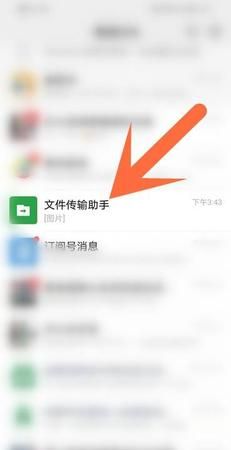
电脑微信打印文件怎么打印教程
1. 前言
微信作为中国最大的社交应用程序之一,其在文件共享和传输方面的功能越来越受到用户的关注。然而,微信本身并没有提供直接打印文件的功能,因此,本文将介绍几种方法,在微信上打印文件或截图并打印文件的过程。
2. 第一种方法:使用微信“发送给电脑”功能
微信“发送给电脑”功能是微信官方发布的一项功能,在手机端微信中打开需要打印的文件或者文档,点击右上角的“...”按钮,在弹出的选项中选择“发送给电脑”,此时,微信会自动生成一个二维码,并提示你打开网页版微信,扫描二维码即可在电脑端打开该文件或文档。
在电脑端打开该文件或文档后,可以通过浏览器的打印功能,将该文件或文档打印出来。
3. 第二种方法:使用微信截图并传输到电脑端
如果微信内无法直接打印的文件,可以使用微信内置的截图功能,将文件截图后,发送到电脑端进行打印。
在微信内打开需要打印的文件或文档,使用手机自身的截图功能将文件截图,然后将截图保存在手机相册中。接着,将截图发送到其他设备中,例如电脑或移动存储设备中。
在电脑端打开该截图文件后,同样可以通过打印功能,将截图打印出来。
4. 第三种方法:使用第三方打印软件
如果以上方法都无法满足需求,还可以考虑使用第三方打印软件,在手机上将文件或截图进行处理后,再将其传输到电脑上进行打印。当前市面上有许多免费或付费的第三方打印软件,例如“易打印”、“PrintCentral”等。
5. 小结
以上就是在微信上打印文件的三种方法,通过微信官方的“发送给电脑”功能或者将截图传输到电脑上进行打印,都是比较简单可行的方案。如果以上方法无法满足需求,可以考虑使用第三方打印软件。总之,在日常工作和生活中,我们需要使用微信打印文件或文档的情况时,以上方法都可以帮助我们顺利完成任务。
本文主题词:
微信
打印
文件
截图
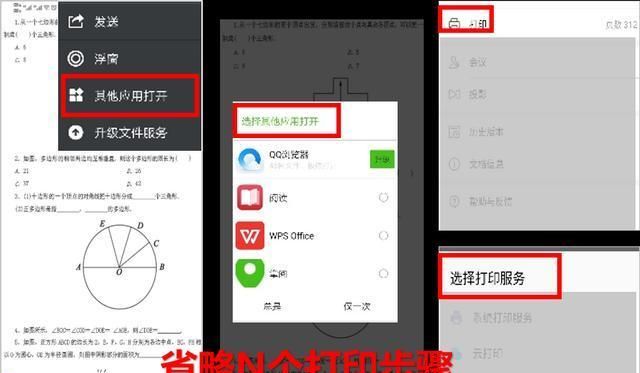
微信文件怎么打印出来视频教程
微信文件打印出来的方法如下:
工具/原料:华为P40、HarmonyOS2.0、微信8.3.0、微信电脑版3.9.5.81
1、进入微信,找到文件传输助手。
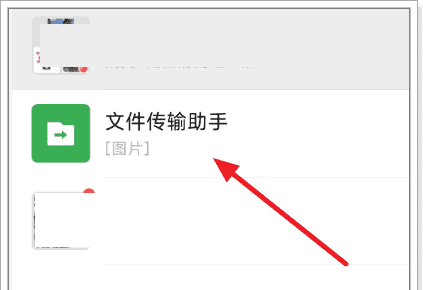
2、在对话框中,先点击【+】然后点击【文件】。
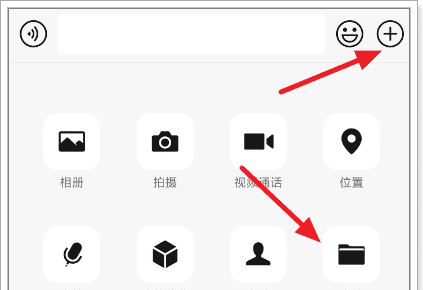
3、选中我们需要打印的文件,点击发送。
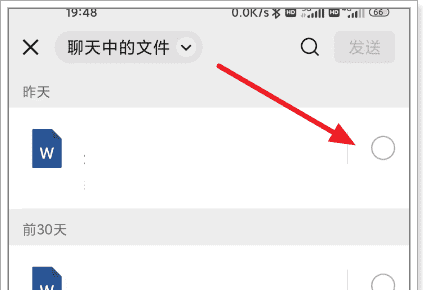
4、我们可以看到,文件已经发送成功,接下来打开电脑版微信。
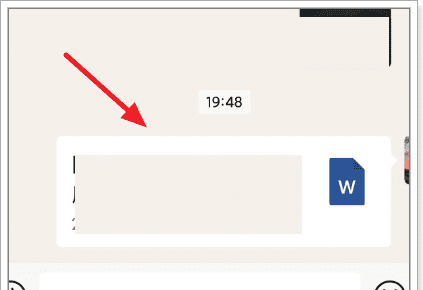
5、进入电脑版微信后,我们找到文件传送助手,并点击进入。
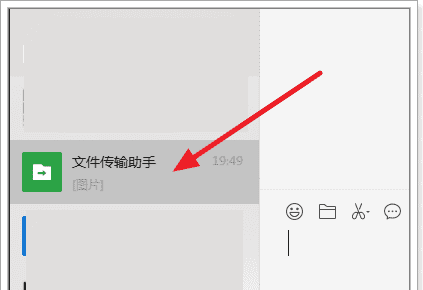
6、这时我们可以看到,刚刚发送完毕的文件,已经在电脑版微信成功接收,然后我们打开需要打印的文件。
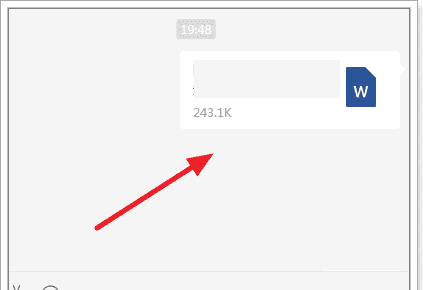
7、打印即可。
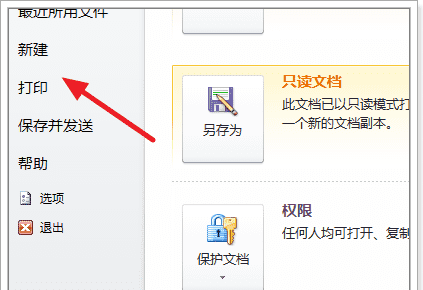
以上就是关于微信的文件怎么打印出来,微信上接收的文件怎样打印出来的全部内容,以及微信的文件怎么打印出来的相关内容,希望能够帮到您。
版权声明:本文来自用户投稿,不代表【推酷网】立场,本平台所发表的文章、图片属于原权利人所有,因客观原因,或会存在不当使用的情况,非恶意侵犯原权利人相关权益,敬请相关权利人谅解并与我们联系(邮箱:350149276@qq.com)我们将及时处理,共同维护良好的网络创作环境。
大家都在看
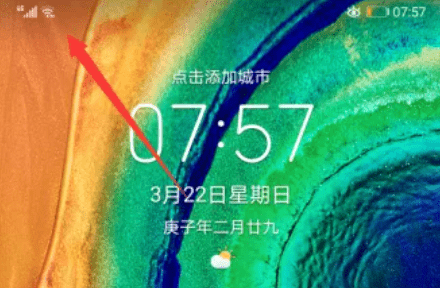
手机wifi叹号怎么修复,手机wifi出现感叹号最佳解决方法
综合百科本文目录1.手机wifi出现感叹号最佳解决方法2.手机wifi模块坏了怎么修复3.wifi有个叹号怎么办4.电脑wifi感叹号修复方法手机wifi出现感叹号最佳解决方法手机wifi出现感叹号的解决方法如下:工具/材料:华为mate30、HarmonyOS3.0.0、设置5.4。1

四大银行可以查征信
综合百科四大银行可以查征信吗?四大银行可以查征信。四大银行是指中国工商银行,中国农业银行,中国建设银行,中国银行。中国人民银行的分支机构是可以查征信的,另外,中国人民银行也授权了国有大行的征信查询。如果线下查询,就近的银行大厅没有个人征信查询机器,就需要携带本人身份证原件及复印件,到所在

为什么京东退货审核不通过,京东白条取现失败是什么原因
综合百科京东白条取现失败是什么原因京东白条取现功能类似于分期贷款平台,根据用户的资质给予额度,分为取现额度和消费额度,所以必须有可取现额度才能提现。白条取现失败的主要原因:1、可取现额度与白条可用额度为相互占用关系,即共享额度。所以,如果当前你的可取现额度不足,那么会导致取现失败,可以采
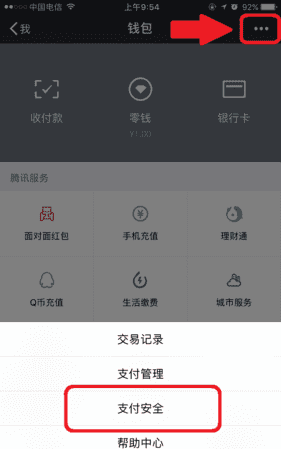
微信支付手势密码怎么设置,使用微信支付怎么打开
综合百科本文目录1.使用微信支付怎么打开2.微信支付怎么设置手势密码保护3.使用微信支付怎么打开4.微信支付手势密码怎么设置取消使用微信支付怎么打开打开微信支付设置手势解锁的办法如下:1、打开手机微信进入后,点击下方的我的。2、然后点击支付,进入支付页面。3、点击钱包。4、进入钱包页面后

vivox27精英版有什么区别,vivo x27和oppo a9有什么区别
综合百科本文目录1.vivo x27和oppo a9有什么区别2.vivox27参数配置3.vivox27参数配置4.vivo手机x27哪年出的vivo x27和oppo a9有什么区别美,更进一步的X27/X27精英版主要参数来袭:操作系统:Funtouch OS 9(基于Androi

如何自制食用菌种,食用菌的种植方法和技术
综合百科如何自制食用菌种生产上用的母种,不管是从外地引进的,还是自己分离的菌种,对母种的转接一般应控制在三代以内,且菌龄要适宜。按常规法接种后将母种放入培养室内,温度23~25℃,空气相对湿度65%左右培养7~10天,菌丝长满培养基斜面,即可用来接原种。来源于自然界大量的食用菌,从中经分

关于中秋节诗句,中秋节有哪些诗句
综合百科关于中秋节诗句1、明月出天山,苍茫云海间。(李白.《关山月》)2、可怜关夜婵娟影,正对五候残酒卮。(齐已.《中秋月》)3、此生此夜不长好,明月明年何处看。(苏轼.《中秋月》)4、美人清江畔,是夜越吟苦。(王昌龄.《同从弟南斋玩月忆山阴崔少府》)5、今夜月明人尽望,不知秋思落谁家?
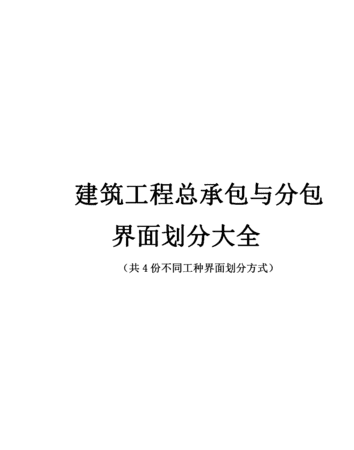
工程承包的类型有哪些,工程承包方式有几种 总价包干
综合百科本文目录1.工程承包方式有几种 总价包干2.工程承包方式有哪些3.工程承包分类中按承包内容分类的有4.工程承包发包的内容有哪些工程承包方式有几种 总价包干工程总承包主要有四种方式:1、设计采购施工/交钥匙总承包。2、设计—施工总承包。设计—施工总承包是指工程总承包企业按照合同约定

寿喜锅配的生鸡蛋怎么吃,吃寿喜锅的鸡蛋为什么不腥
综合百科吃寿喜锅的鸡蛋为什么不腥吃寿喜锅的鸡蛋不腥是因为都是新鲜的初生蛋,寿喜锅的生鸡蛋是直接沾着吃一来可以降低食物温度,二来可以增强爽滑的口感。日本人的饮食习惯就很喜欢吃生食,寿喜锅的牛肉裹上蛋液,由于牛肉是很烫的,裹上的蛋液会瞬间凝结,口感上更加鲜美。牛肉蘸生鸡蛋一点不腥,而且生鸡蛋

豪车的玻璃为什么都不贴膜,豪车车窗玻璃为什么都是透明的
综合百科豪车的玻璃为什么都不贴膜第一:面子,有些人买好车就是为了面子问题,贴了膜别人就看不到车内的人了,不想要低调。就想让别人知道是谁开的豪车。这是其中一个原因。第二:不安全,大家应该都知道,贴膜现在基本上都是比较黑的,但是这种膜会影响行车安全,而开豪车的一般都是非常有钱的人,什么都不怕

有关独立思想的名言
综合百科有关独立思想的名言生活就像海洋,只有意志坚强的人,才能到达彼岸。征服畏惧、建立自信的最快最确实的方法,就是去做你害怕的事,直到你获得成功的经验。大多数人想要改造这个世界,但却罕有人想改造自己。再长的路,一步步也能走完,再短的路,不迈开双脚也无法到达。人生伟业的建立,不在能知,乃在
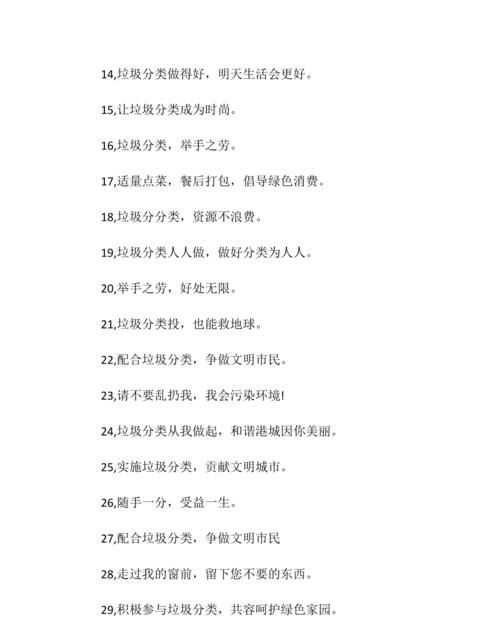
关于垃圾的长句子,垃圾分类环境保护好句32句
综合百科本文目录1.关于保护环境不要乱扔垃圾的句子长些2.描写垃圾遍地的句子简短3.关于垃圾太多的诗句4.关于垃圾的名言警句有哪些关于保护环境不要乱扔垃圾的句子长些1、生之有时而用之无度,则物力必屈。---贾谊2、我们追求健康环境的努力是无止境的。它应该是一种行为和生活方式。---安南3